เปิดตัวร้านค้า WooCommerce ใน 60 นาทีหรือน้อยกว่า
เผยแพร่แล้ว: 2021-09-29เป็นเวลาหลายปีแล้วที่อีคอมเมิร์ซมียอดขายเพิ่มขึ้นทุกปี ขอบคุณส่วนหนึ่งของการระบาดใหญ่ของโควิดทั่วโลก แนวโน้มนี้เร่งขึ้นอย่างรวดเร็วในปี 2020/2021 โดยมียอดขายประมาณ 4.5 ล้านล้านดอลลาร์ มีแนวโน้มว่าแนวโน้มนี้จะดำเนินต่อไป ดังนั้น หากคุณต้องการมีส่วนร่วมในส่วนหนึ่งของการดำเนินการ สิ่งแรกที่คุณต้องทำคือสร้างเว็บไซต์อีคอมเมิร์ซ โชคดีที่ไม่เคยง่ายอย่างนี้มาก่อนด้วย WordPress และ WooCommerce
ในบทความนี้ เราจะอธิบายวิธีตั้งค่าเว็บไซต์อีคอมเมิร์ซใหม่ตั้งแต่ต้นโดยใช้ WordPress และ WooCommerce ที่โฮสต์บน Pressidium ในเวลาไม่ถึง 60 นาที เริ่มกันเลย!
WooCommerce คืออะไร?
WooCommerce เป็นปลั๊กอินอีคอมเมิร์ซที่ทำงานบน WordPress (หากคุณไม่แน่ใจ 100% ว่า WordPress คืออะไร ให้อ่านบทความนี้) เพิ่มฟังก์ชันการทำงานทั้งหมดที่จำเป็นสำหรับเว็บไซต์ของคุณเพื่อให้คุณขายออนไลน์ได้อย่างรวดเร็วและง่ายดาย
WooCommerce เป็นเจ้าของโดย Automattic ซึ่งเป็นบริษัทที่อยู่เบื้องหลัง WordPress ต้องขอบคุณการสนับสนุนที่หนักหน่วงนี้ ปลั๊กอินที่ได้รับการพัฒนามาอย่างดีอย่างเหลือเชื่อซึ่งพัฒนาและเติบโตอย่างต่อเนื่อง มีไลบรารีส่วนขยายขนาดใหญ่ซึ่งมีทั้งส่วนขยายแบบฟรีและแบบชำระเงินที่ให้คุณเพิ่มฟังก์ชันการทำงานเพิ่มเติมให้กับร้านค้า WooCommerce ของคุณได้ ประมาณการว่าร้านค้าอีคอมเมิร์ซกว่าล้านร้านใช้ WooCommerce รวมถึงแบรนด์ดังบางแบรนด์ เมื่อรวมกับพลังของ WordPress แล้ว WooCommerce เป็นตัวเลือกที่ยอดเยี่ยมสำหรับทุกคนที่ต้องการติดตั้งร้านอีคอมเมิร์ซ และยิ่งไปกว่านั้น มันยังใช้งานได้ฟรีอีกด้วย!
การสร้างร้านค้า WooCommerce ของคุณ
ตอนนี้เรารู้แล้วว่า WooCommerce คืออะไร มาดูขั้นตอนที่คุณต้องดำเนินการเพื่อให้ไซต์อีคอมเมิร์ซของคุณใช้งานได้ คุณจะไม่มีปัญหาในการทำให้ส่วนประกอบสำคัญของร้านค้าของคุณพร้อมใช้งานภายในหนึ่งชั่วโมง แน่นอน บางสิ่งเช่นการขยายพันธุ์ชื่อโดเมนและอื่นๆ อาจใช้เวลานานกว่านั้น อย่างไรก็ตาม ตามที่หวังว่าจะแสดงให้เห็นในบทความนี้ การเปิดตัวร้านอีคอมเมิร์ซใหม่นั้นไม่ยากเลย
ขั้นตอนที่หนึ่ง: การซื้อชื่อโดเมน
คุณจะต้องมีชื่อโดเมนหากคุณยังไม่มี บทความนี้ไม่มีรายละเอียดมากพอที่จะเจาะลึกถึงความสำคัญของการสร้างแบรนด์ แต่พอจะพูดได้ ควรใช้ชื่อโดเมนที่สะท้อนถึงแบรนด์ของคุณ เป็นการดีที่สุดที่จะสะกดและใช้นามสกุล (เช่น .com) ที่ เหมาะสำหรับกลุ่มเป้าหมายของคุณ กล่าวอีกนัยหนึ่ง การใช้โดเมน .co.uk (ซึ่งเป็นส่วนขยายสำหรับโดเมนที่ใช้โดยธุรกิจที่ตั้งอยู่ในสหราชอาณาจักร) อาจไม่เหมาะหากธุรกิจของคุณขายให้กับลูกค้าในแคนาดา!
ในการซื้อชื่อโดเมน คุณจะต้องใช้ผู้รับจดทะเบียน มีหลายร้อยรายการให้เลือก แต่เราขอแนะนำให้ตรวจสอบ Namecheap
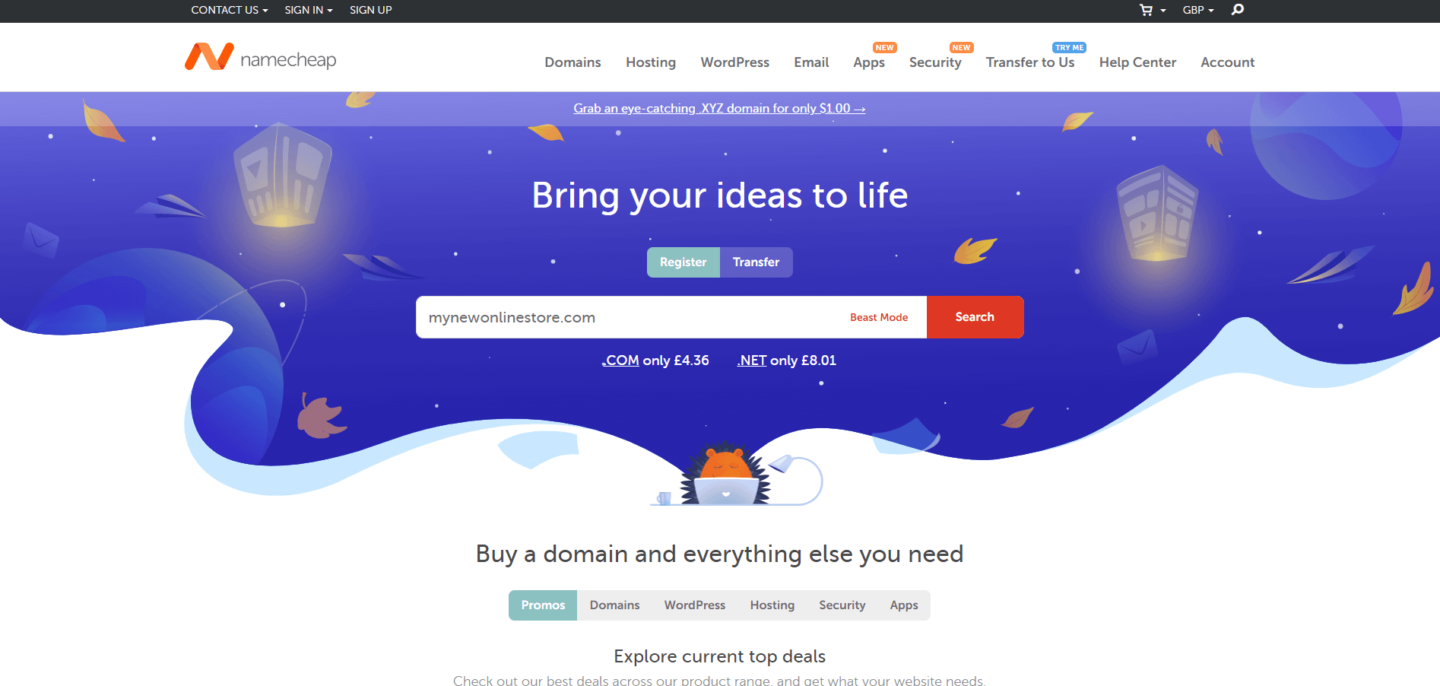
ไปที่ไซต์ของพวกเขา ใช้เครื่องมือค้นหาเพื่อค้นหาโดเมน แล้วซื้อโดเมนนั้น
ขั้นตอนที่สอง: โฮสติ้ง
ในการเปิดร้านค้า WooCommerce คุณจะต้องซื้อโฮสติ้ง มันคุ้มค่าที่จะลงทุนเพิ่มอีก $$ ในการโฮสต์แม้ในช่วงเริ่มต้นของการลงทุนของคุณ โฮสติ้ง WordPress ที่มีการจัดการคุณภาพดีสามารถประหยัดเงินในระยะยาวรวมถึงเวลาและความเครียดที่ร้ายแรง! อย่าคิดผิดที่คิดว่าโฮสติ้งทั้งหมดนั้นเท่าเทียมกัน และคุณจะไม่เป็นไรกับแพ็คเกจโฮสติ้งที่ว่างเปล่า… คุณจะไม่เป็นเช่นนั้นจริงๆ! ก่อนที่จะมอบเงินที่หามาอย่างยากลำบากให้กับแผนโฮสติ้ง โปรดอ่านคู่มือล่าสุดของเราเกี่ยวกับโฮสติ้ง WordPress เพื่อให้คุณสามารถตัดสินใจได้อย่างมีข้อมูล
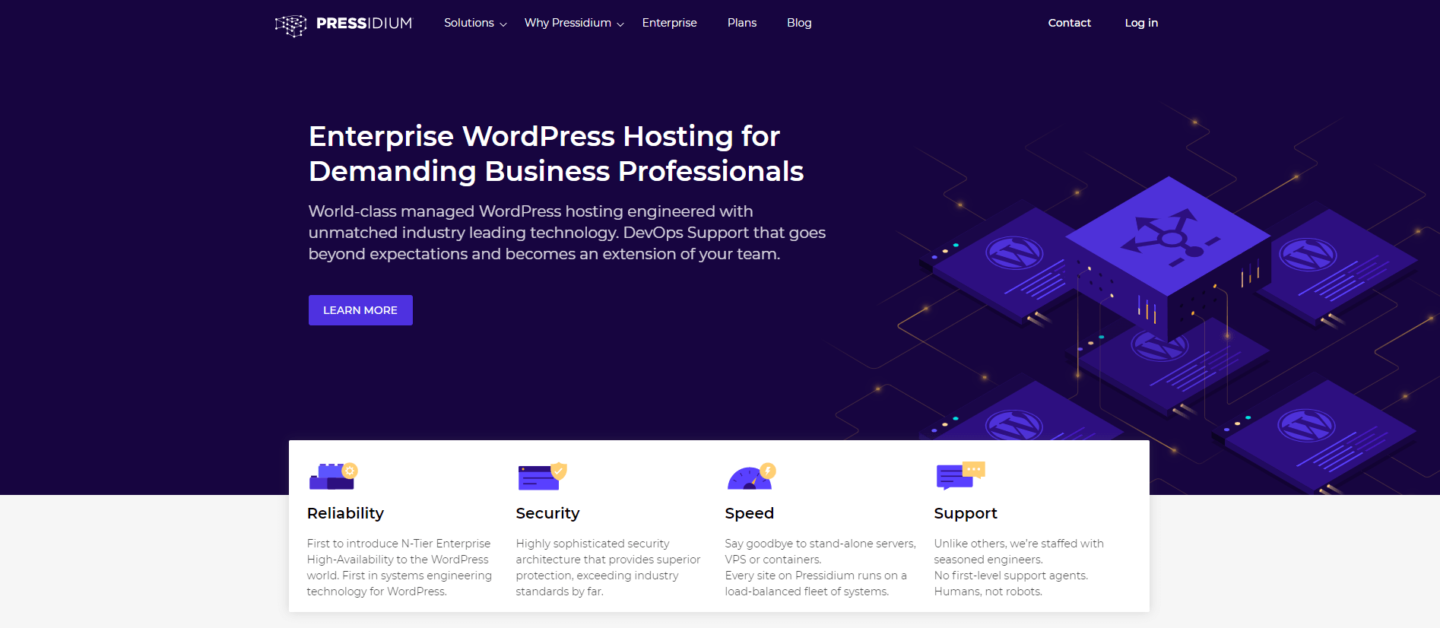
อาจจะไม่แปลกใจเลยที่ตัวอย่างนี้ เราจะใช้โฮสติ้ง WordPress ที่มีการจัดการของ Pressidium!
ขั้นตอนที่สาม: หมุนไซต์ WordPress ของคุณ
ดังนั้น คุณได้ซื้อโฮสติ้งและลงชื่อเข้าใช้แดชบอร์ดบัญชีใหม่ที่เป็นประกายของคุณ สิ่งที่คุณทำต่อไปจะขึ้นอยู่กับโฮสต์ที่คุณเลือกเป็นอย่างมาก ตามหลักการแล้ว การหมุนไซต์ใหม่ของคุณจะใช้เวลาสักครู่เท่านั้น หากไม่เป็นเช่นนั้น อาจคิดเกี่ยวกับการขอเงินคืนและลองใช้โฮสต์สำรอง!
หากคุณกำลังใช้ Pressidium เพียงคลิกที่ปุ่ม 'ไซต์ใหม่' คุณจะเห็นเมื่อเปิดตัว กรอกข้อมูลหลักเกี่ยวกับไซต์และกด 'สร้างเว็บไซต์'
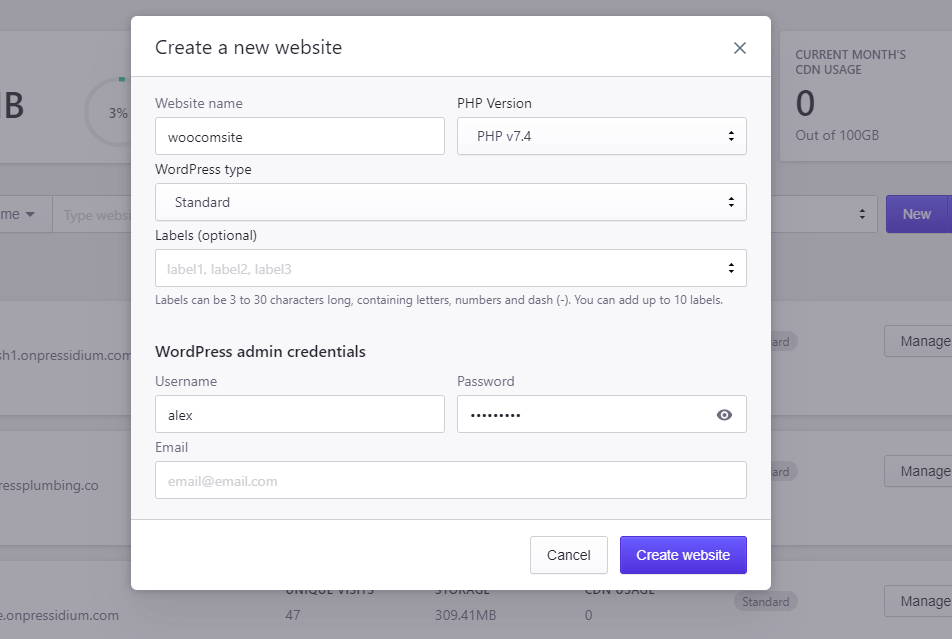
แค่นั้นแหละ... นั่งลงและในอีกไม่กี่นาที คุณจะได้รับอีเมลแจ้งว่าเว็บไซต์ใหม่ของคุณพร้อมใช้งานแล้ว
ขั้นตอนที่สี่: ติดตั้งและกำหนดค่า WooCommerce
โอเค เรากำลังจะไปที่ไหนสักแห่งแล้ว ไปที่การติดตั้ง WordPress ใหม่และเข้าสู่ระบบ ไปที่ 'Plugins> Add New' และค้นหา WooCommerce
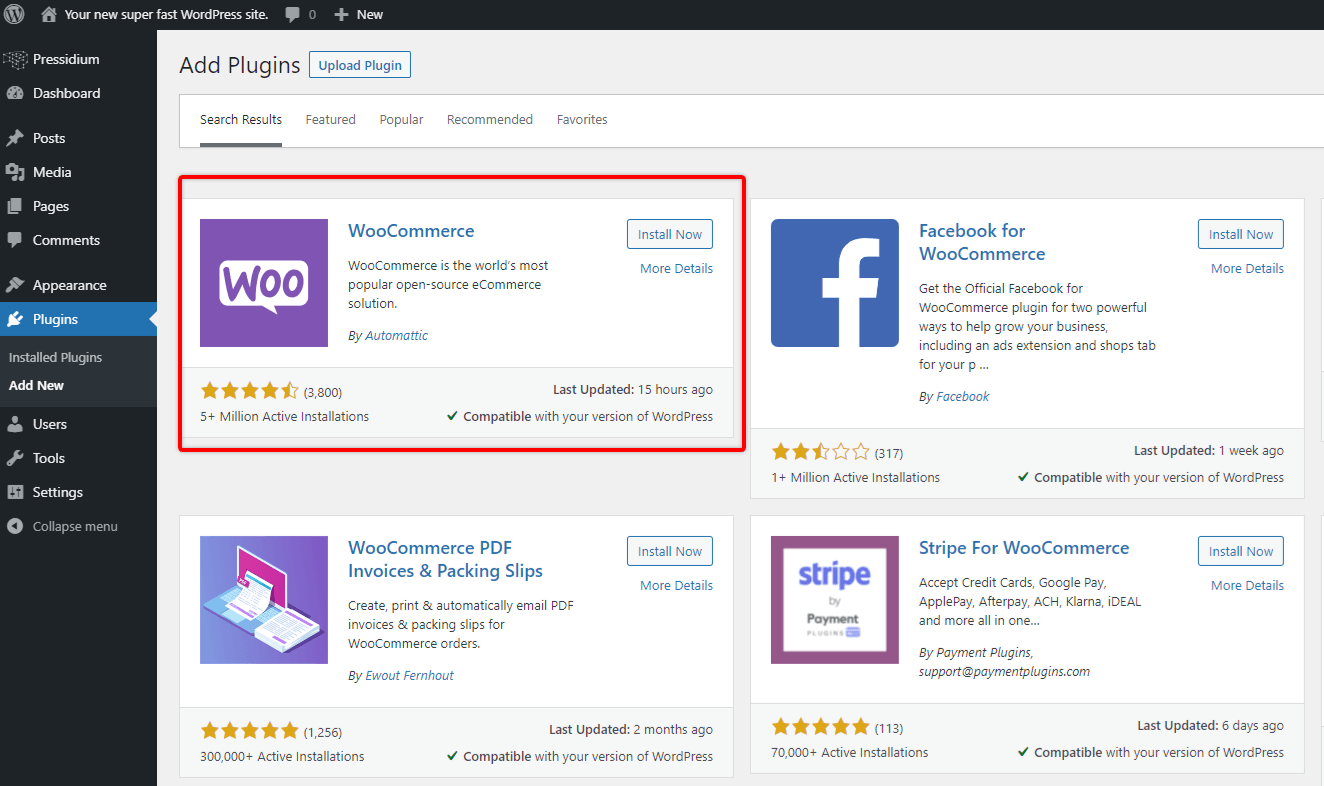
คลิกที่ 'ติดตั้งทันที' จากนั้น 'เปิดใช้งาน' WooCommerce จะโหลดวิซาร์ดการตั้งค่า ทำตามขั้นตอนในนี้อย่างระมัดระวัง คุณจะต้องขอที่อยู่ของคุณก่อน… นี่เป็นข้อบังคับเนื่องจาก WooCommerce ใช้ข้อมูลนี้เพื่อปรับแต่งร้านค้าของคุณให้ดีที่สุด แต่ไม่ต้องกังวล ข้อมูลจะไม่ปรากฏต่อสาธารณะและคุณสามารถแก้ไขได้ในภายหลัง
ขั้นตอนต่อไปคือการเลือกอุตสาหกรรมที่ร้านค้าของคุณจะดำเนินการ หลังจากนี้ ระบบจะถามคุณว่าผลิตภัณฑ์ประเภทใดจะถูกลงรายการ คุณจะเห็นตัวเลือกต่างๆ ได้แก่:

- ผลิตภัณฑ์ทางกายภาพ
- ดาวน์โหลด
- การสมัครรับข้อมูล
- สมาชิก
- การจอง
- การรวมกลุ่ม
- ผลิตภัณฑ์ที่ปรับแต่งได้
นอกจากตัวเลือกเหล่านี้แล้ว บางรายการจะมีค่าธรรมเนียม (เช่น 16 ดอลลาร์/เดือน) ตอนต้นของบทความนี้ เราบอกว่า WooCommerce ใช้งานได้ฟรี และมันก็เป็น. เรายังกล่าวถึงว่าพวกเขามีไลบรารีส่วนขยายขนาดใหญ่ ค่าธรรมเนียมที่คุณเห็นควบคู่ไปกับตัวเลือกการลงรายการผลิตภัณฑ์บางอย่างสำหรับส่วนขยายเฉพาะที่สามารถจัดการผลิตภัณฑ์ประเภทนี้ได้
WooCommerce นั้นยอดเยี่ยมจริงๆ… ไม่เพียงแต่คุณสามารถขายผลิตภัณฑ์ที่จับต้องได้ผ่านร้านค้าของคุณ (และ WooCommerce ไม่คิดค่าบริการสำหรับฟังก์ชันนี้) แต่คุณยังสามารถขายสิ่งต่างๆ เช่น การสมัครสมาชิกที่เรียกเก็บเงินจากลูกค้ารายสัปดาห์ รายเดือน หรือรายปี ไม่นานมานี้ การสร้างฟังก์ชันการทำงานประเภทนี้เป็นเรื่องยากมาก WooCommerce ได้ขจัดความปวดหัวในการกำหนดค่าเว็บไซต์ของคุณเพื่อจัดการธุรกรรมประเภทนี้ และค่าธรรมเนียมที่พวกเขาเรียกเก็บนั้นไม่มีอะไรเทียบกับระยะเวลาและเงินที่คุณต้องลงทุนเพื่อเพิ่มฟังก์ชันประเภทนี้ในเว็บไซต์ของคุณด้วยตนเอง
ไม่ต้องกังวลหากในขั้นตอนนี้ คุณไม่ค่อยแน่ใจว่าต้องการเสนอบริการใด คุณสามารถเพิ่มส่วนขยายใดๆ ได้ตามต้องการในภายหลัง สำหรับตอนนี้ เราจะเลือก 'Physical Products' และไปยังขั้นตอนต่อไป
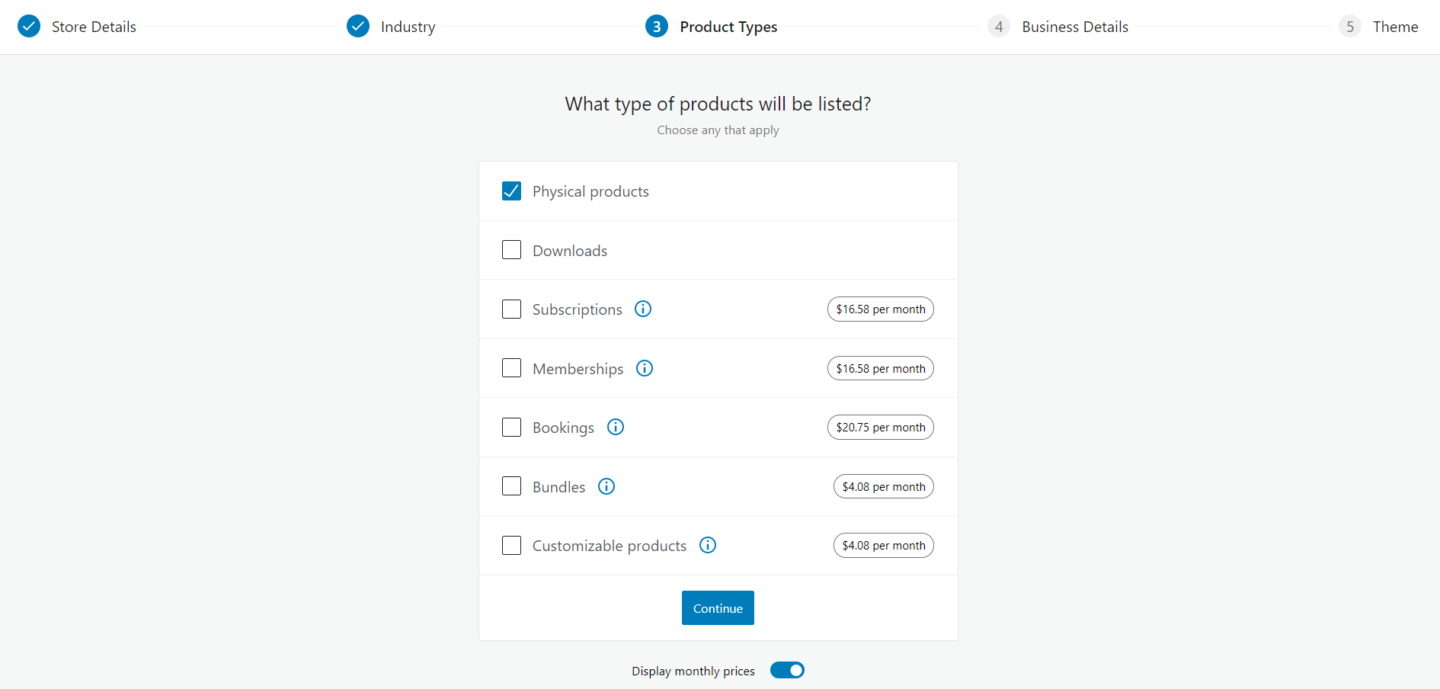
ในขั้นตอนต่อไป คุณจะเห็นช่องทำเครื่องหมายที่ระบุว่า 'เพิ่มคุณลักษณะทางธุรกิจที่แนะนำในไซต์ของฉัน' คุณสามารถคลิกลูกศรเล็กๆ ข้างสิ่งนี้เพื่อดูว่าสิ่งเหล่านี้คืออะไร
- รับบัตรเครดิตด้วย WooCommerce Payments
- รับภาษีการขายอัตโนมัติด้วย WooCommerce Tax
- เพิ่มความเร็วและความปลอดภัยด้วย Jetpack
- ยกระดับการตลาดผ่านอีเมลของคุณด้วย MailPoet
เป็นสองตัวแรกที่น่าสนใจที่สุด เห็นได้ชัดว่าคุณจะต้องการชำระเงินบนเว็บไซต์อีคอมเมิร์ซใหม่ของคุณ ตามเนื้อผ้าจริง ๆ แล้วสิ่งนี้ทำได้ยากอย่างน่าประหลาดใจและเกี่ยวข้องกับแอพของบุคคลที่สามและบัญชีการชำระเงิน อย่างไรก็ตาม ตอนนี้ WooCommerce ได้ทำให้สิ่งนี้เป็นเรื่องง่ายอย่างเหลือเชื่อด้วย 'การชำระเงิน WooCommerce' ของพวกเขาเอง แม้ว่าในที่สุดคุณอาจเลือกใช้ตัวประมวลผลการชำระเงินอื่นในอนาคต สำหรับตอนนี้ WooCommerce Payments เป็นวิธีที่เร็วและง่ายที่สุดในการเพิ่มฟังก์ชันการทำงานที่สำคัญให้กับเว็บไซต์ของคุณ
ถัดไปในรายการคือ WooCommerce Tax เป็นไปได้ที่คุณจะต้องเก็บภาษีการขาย นี่อาจเป็นฝันร้ายที่มีอัตราค่าบริการต่างกันไปตามสถานที่ตั้งของลูกค้าของคุณ อีกครั้งที่ WooCommerce ได้ทำให้งานยากแบบแผ่รังสีเป็นเรื่องง่ายสุด ๆ
ด้วยการติดตั้งปลั๊กอินอย่างน้อยสองตัวนี้ คุณสามารถไปยังขั้นตอนถัดไปได้
ขั้นตอนที่ห้า: ติดตั้งธีม
ตอนนี้คุณจะต้องเลือกธีมสำหรับร้านอีคอมเมิร์ซใหม่ของคุณ ธีมคือสิ่งที่ควบคุมรูปลักษณ์ของเว็บไซต์ของคุณ WooCommerce นำเสนอธีมที่เหมาะสมมากมาย ซึ่งหลายธีมนั้นฟรี คุณสามารถทดสอบการสาธิตสดของธีมเหล่านี้ก่อนที่จะเลือก และไม่ต้องกังวล การเปลี่ยนไปใช้ธีมใหม่ในภายหลังนั้นค่อนข้างตรงไปตรงมา
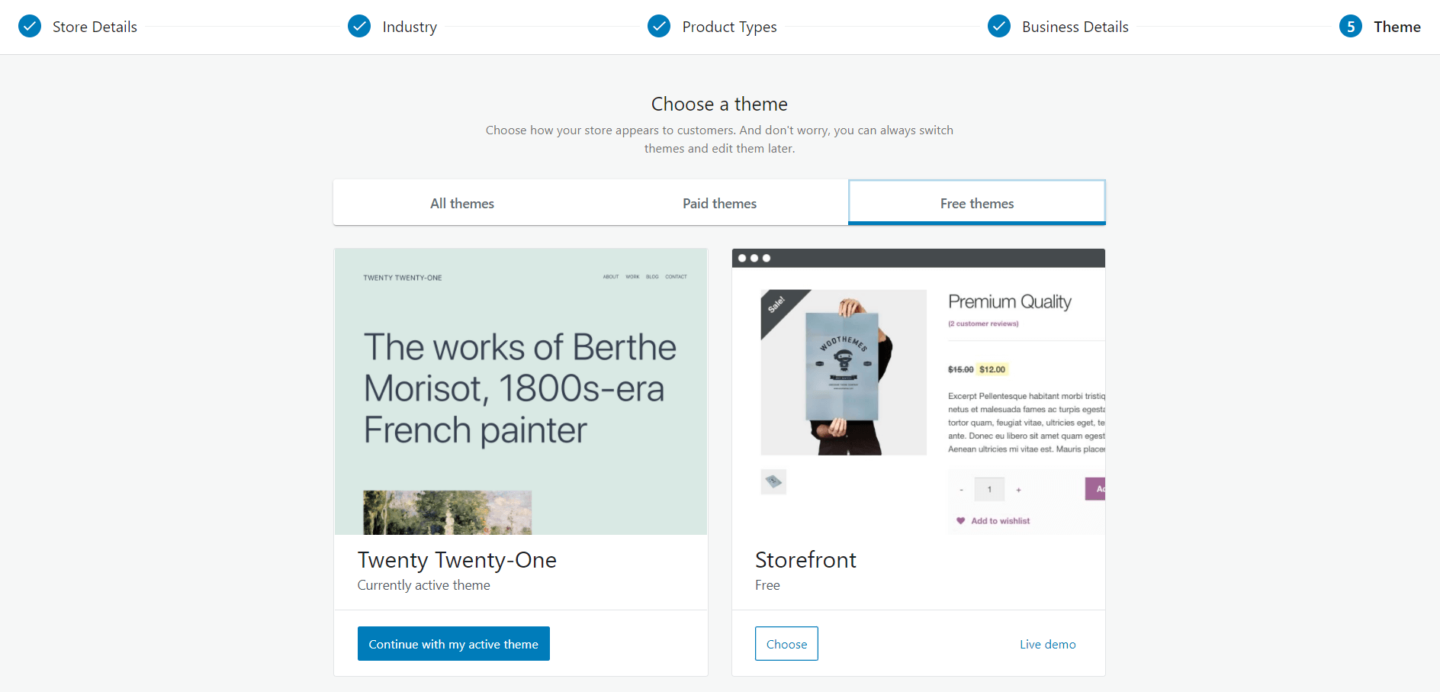
เราจะเลือก 'หน้าร้าน' ซึ่งเป็นธีมที่ดีรอบด้าน เมื่อเสร็จแล้ว คุณจะถูกนำไปที่แผงควบคุม WooCommerce ซึ่งคุณสามารถเริ่มกระบวนการที่น่าตื่นเต้นของการปรับแต่งร้านค้า WooCommerce ของคุณ! อีกครั้ง WooCommerce ได้จัดเตรียมวิซาร์ดที่ใช้งานง่ายซึ่งจะแนะนำคุณตลอดขั้นตอนการตั้งค่าร้านค้าของคุณให้เสร็จสิ้น ซึ่งรวมถึง:
- เพิ่มสินค้า
- การตั้งค่าการชำระเงิน
- การออกแบบร้านค้าของคุณ
- การกำหนดค่าการจัดส่งและภาษี
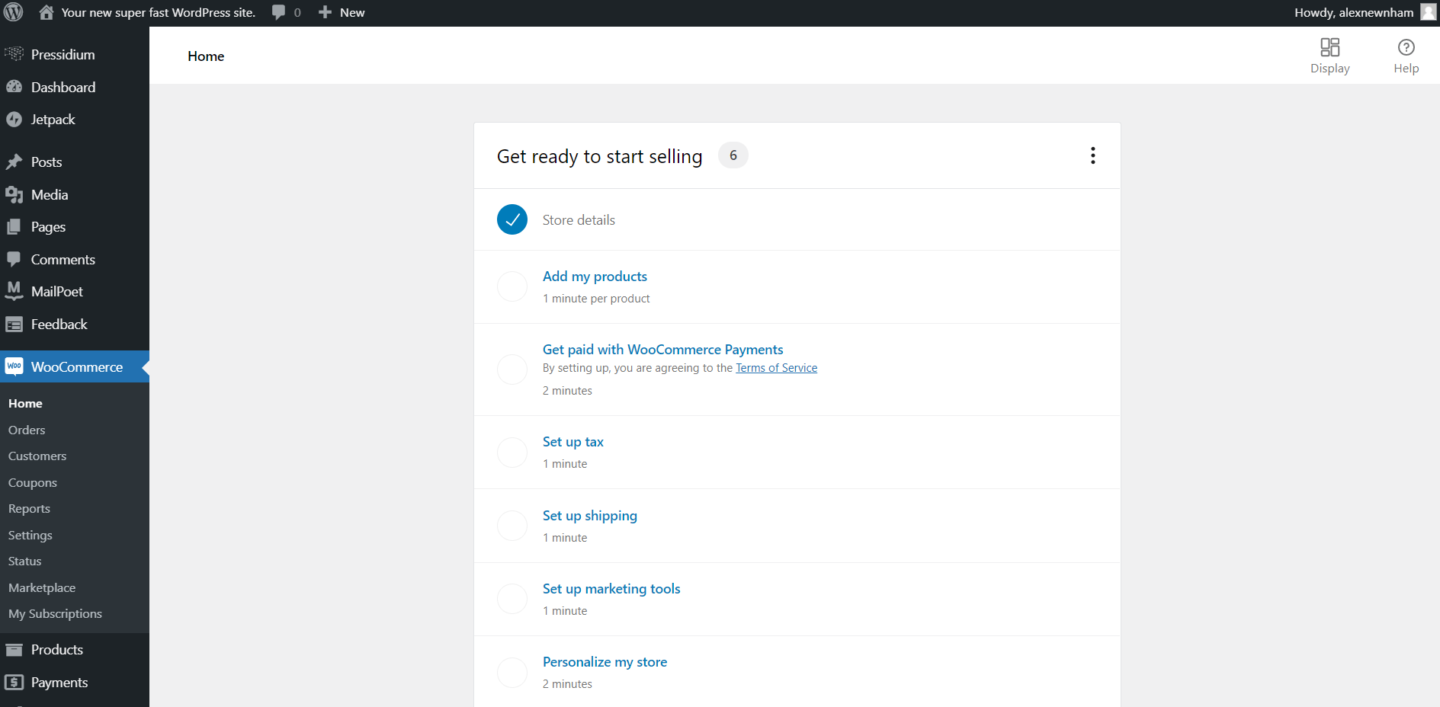
เราจะไม่ดำเนินการผ่านแต่ละขั้นตอนเหล่านี้เนื่องจากเป็นการอธิบายตนเองได้ค่อนข้างดี WooCommerce ช่วยให้คุณรักษาสิ่งต่างๆ ให้สวยงามและเรียบง่าย หรือหากต้องการ คุณสามารถเจาะลึกลงไปในการกำหนดค่าที่ซับซ้อนมากขึ้นได้ นั่นเป็นหนึ่งในสิ่งที่ยอดเยี่ยมเกี่ยวกับ WooCommerce ง่ายพอที่จะเปิดร้านอีคอมเมิร์ซภายใน 60 นาที แต่ทรงพลังพอที่จะมอบคุณสมบัติขั้นสูงทั้งหมดที่คุณต้องการเพื่อนำร้านค้าของคุณไปสู่อีกระดับ
ขั้นตอนที่หก: ชี้โดเมนของคุณ
เมื่อตั้งค่าเริ่มต้นเสร็จแล้ว ขั้นตอนสุดท้ายในการทำให้ไซต์ของคุณใช้งานได้จริงคือการกำหนดค่าชื่อโดเมนของคุณ ในการดำเนินการนี้ คุณจะต้องลงชื่อเข้าใช้แผงควบคุมโฮสต์และแผงควบคุมผู้รับจดทะเบียนโดเมนของคุณ หากคุณโฮสต์บน Pressidium เราได้ทำให้การกำหนดค่าโดเมนของคุณเป็นเรื่องง่าย ทำตามคำแนะนำเหล่านี้ที่นี่
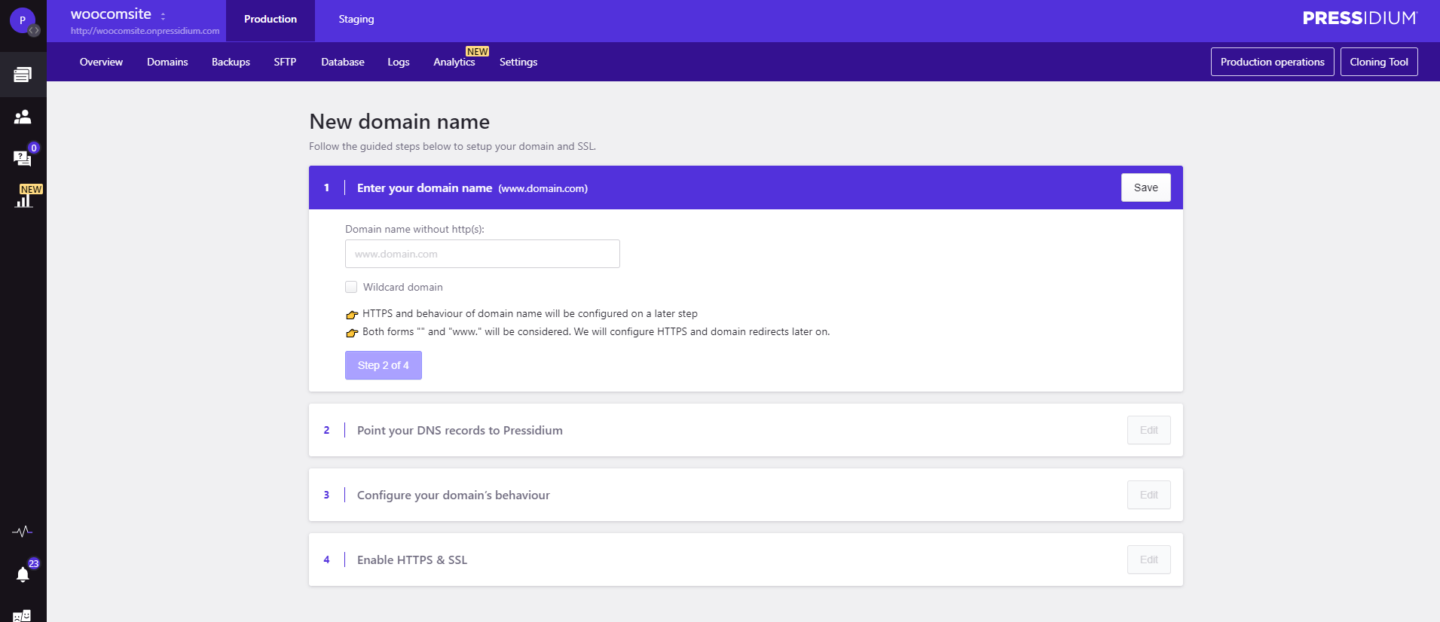
เมื่อเสร็จแล้วไซต์ของคุณควรใช้งานได้จริง! ขอแสดงความยินดีและยินดีต้อนรับสู่โลกแห่งอีคอมเมิร์ซที่น่าตื่นเต้น เราขอให้คุณโชคดีกับกิจการใหม่ของคุณ!
